win7电脑中windows移动中心打不开怎么办-windows移动中心无法打开解决方法
在win7系统中windows移动中心里面有着很多系统的设置选项,例如电脑的音量或网络状态等。但是有时候我们在使用过程中会发现windows移动中心突然没办法打开了,这该怎么办呢?今天就给大家介绍下在Windows7系统中windows移动中心无法打开的解决方法,一起来看看吧。
小编推荐:windows7 32位纯净版系统下载
小编推荐:windows7 64位纯净版系统下载

Windows7系统windows移动中心无法打开解决方法介绍
1、按住【windows+R】键,打开【运行框】,然后输入【gpedit.msc】,回车
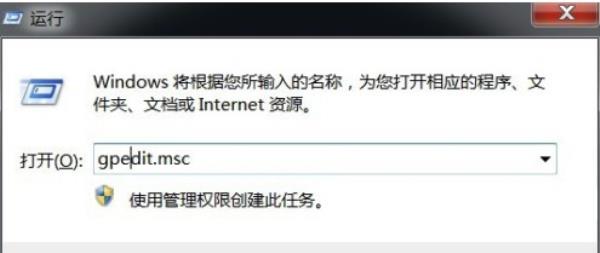
2、在打开的【本地组策略编辑器】中选择左侧的【用户配置】,然后在选择【管理模版】
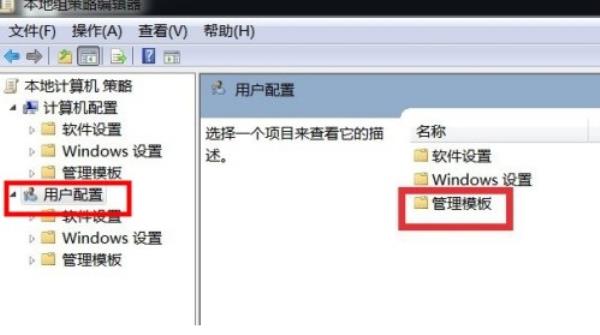
3、在从【管理模版】界面中双击【Windows组件】
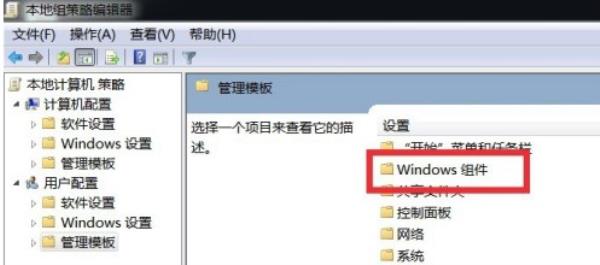
4、然后在【Windows组件】中找到【Windows移动中心】并双击
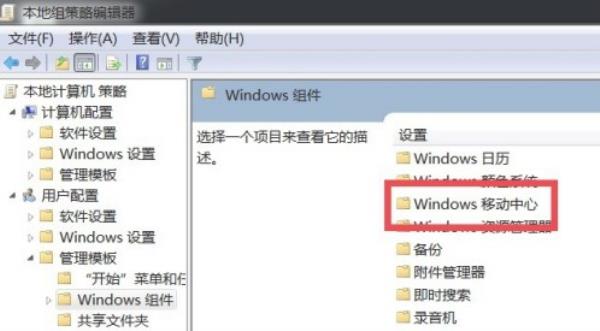
5、再从【Windows移动中心】界面中选择【关闭Windows移动中心】打开
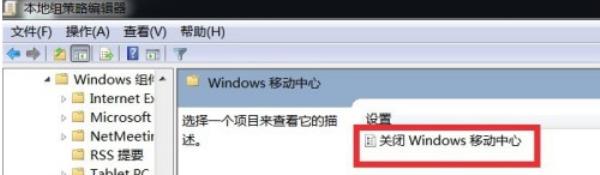
6、最后在【关闭Windows移动中心】窗口中的选择【已禁用】,点击【应用】再点击【确定】即可
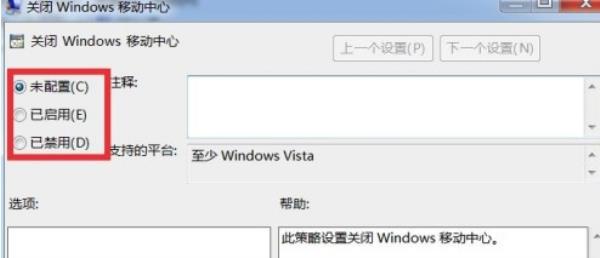
以上就是小编整理的关于Windows7系统windows移动中心无法打开解决方法介绍的相关内容,想了解更多的相关资讯与攻略请关注本网站。




















